Як виправити У вас немає дозволу на збереження в цьому місці в Windows

Коли Windows відображає помилку «У вас немає дозволу на збереження в цьому місці», це не дозволить вам зберегти файли в потрібні папки.
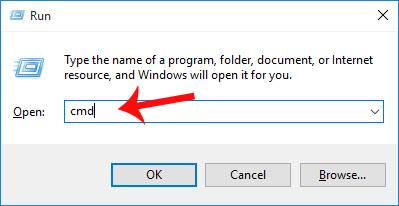
Модем DLink WiFi на даний момент є одним з популярних модемів усіх трьох операторів VNPT, Viettel і FPT, з модемом DLink 600 і модемом DLink Dir 605L. Подібно до того, як ми використовуємо модеми від модемів TP-LINK, Tenda або Gpon FPT, регулярно змінюйте пароль для DLink WiFi, щоб підвищити безпеку мережі WiFi. У статті нижче ми розповімо вам, як змінити пароль DLink WiFi для 3 операторів VNPT, Viettel і FPT.
Крок 1:
Перш за все, відкрийте веб-браузер на своєму комп’ютері та перейдіть за IP-адресою http://192.168.1.1 або http://192.168.0.1.
Коли ми отримаємо доступ, з’явиться інтерфейс входу з іменем користувача та паролем. Однак, якщо інтерфейс входу не відображається під час входу, ви можете виконати наведені нижче дії.
Відкрийте діалогове вікно «Виконати» , а потім введіть команду cmd і натисніть «ОК».
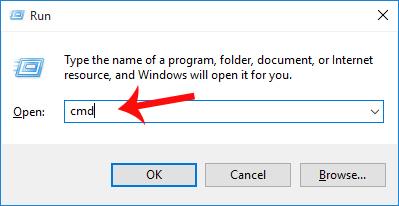
Далі, коли ми відкрили командний рядок , ми вводимо команду ipconfig і натискаємо Enter. Потім у рядку Шлюз за замовчуванням ми побачимо діапазон IP-адрес керування модемом. Вам просто потрібно отримати доступ до цього посилання у вашому браузері.
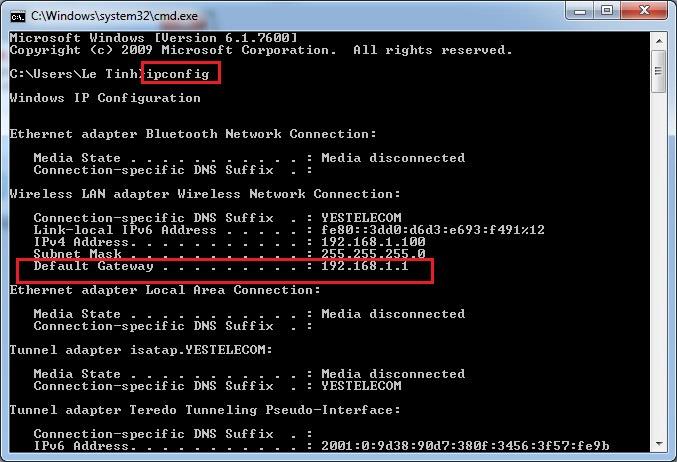
крок 2:
Після того, як з’явиться інтерфейс інформації для входу, ми введемо ім’я користувача як admin і пароль як admin , а потім клацнемо «Увійти» нижче.
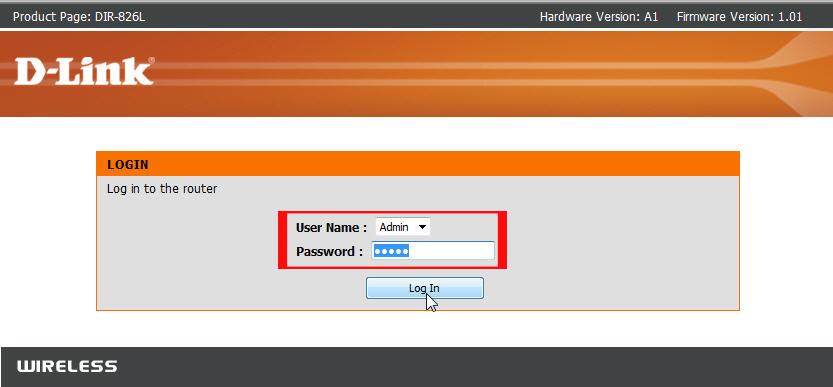
крок 3:
Далі користувачі переходять до шляху Налаштування > Параметри мережі . Прокрутіть униз до розділу Pre-Shared Key , ви введете новий пароль для Wi-Fi і все готово.
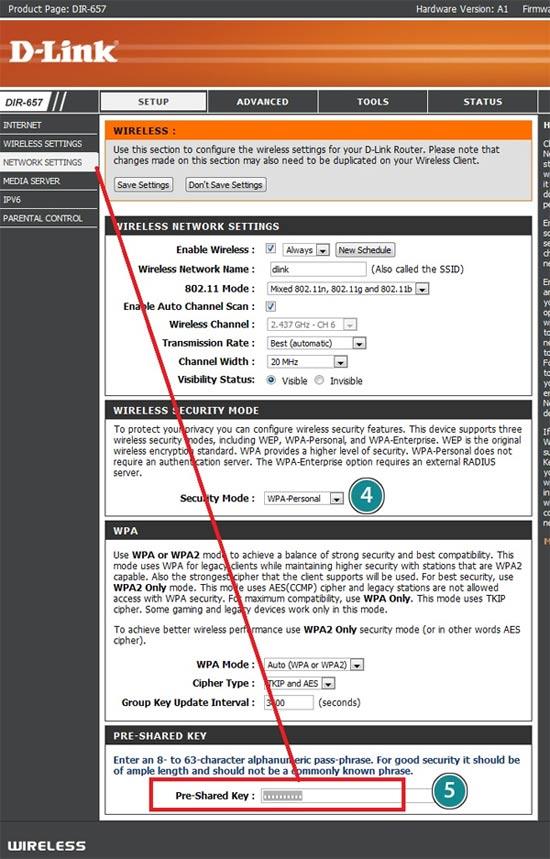
Зауважте, що якщо у вас немає такого інтерфейсу, як вище, ви можете виконати ці кроки. По-перше, вам також потрібно ввійти в свою інформацію про доступ.
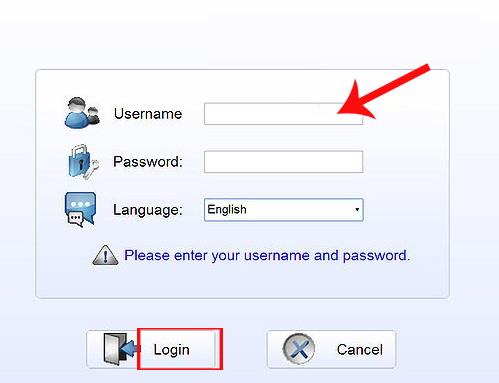
У наступному інтерфейсі ми вибираємо Wireless .
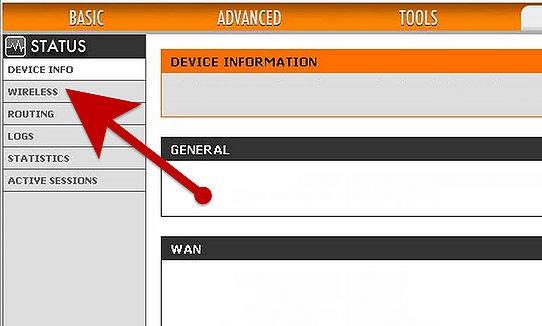
Потім виберіть «Безпека» в розділі «Бездротовий зв’язок» .
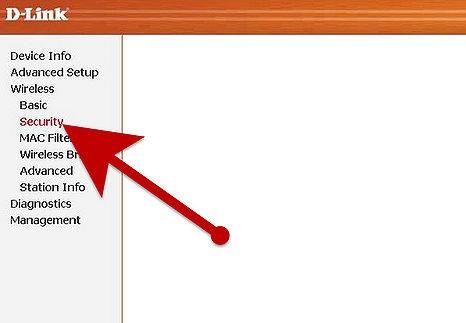
Ми виберемо SSID і перейдемо до зміни пароля для WiFi Dlink у розділі WPA/WPI passphase . Нарешті, ми натискаємо Застосувати/Зберегти , щоб зберегти новий пароль для WiFi.
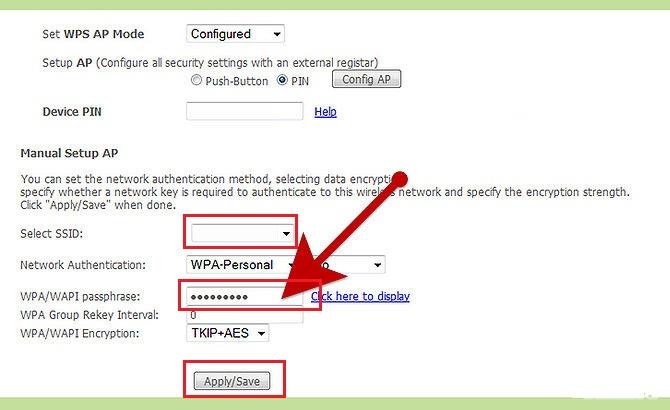
Зміна пароля для WiFi DLink дещо відрізняється від зміни пароля для WiFi Gpon FPT або Tenda. Інтерфейс для зміни інформації для WiFi DLink може відрізнятися, тому читачі повинні вибрати один із двох методів, наведених вище, щоб змінити пароль для WiFi DLink у мережі VNPT, Viettel або FPT.
Для отримання додаткової інформації зверніться до наступних статей:
Бажаю успіхів!
Коли Windows відображає помилку «У вас немає дозволу на збереження в цьому місці», це не дозволить вам зберегти файли в потрібні папки.
Сервер Syslog є важливою частиною арсеналу ІТ-адміністратора, особливо коли мова йде про централізоване керування журналами подій.
Помилка 524: Виник тайм-аут – це специфічний для Cloudflare код статусу HTTP, який вказує на те, що з’єднання із сервером закрито через тайм-аут.
Код помилки 0x80070570 є поширеним повідомленням про помилку на комп’ютерах, ноутбуках і планшетах під керуванням операційної системи Windows 10. Однак він також з’являється на комп’ютерах під керуванням Windows 8.1, Windows 8, Windows 7 або раніших версій.
Помилка «синій екран смерті» BSOD PAGE_FAULT_IN_NONPAGED_AREA або STOP 0x00000050 — це помилка, яка часто виникає після встановлення драйвера апаратного пристрою або після встановлення чи оновлення нового програмного забезпечення. У деяких випадках причиною помилки є пошкоджений розділ NTFS.
Внутрішня помилка відеопланувальника також є смертельною помилкою синього екрана, ця помилка часто виникає в Windows 10 і Windows 8.1. Ця стаття покаже вам кілька способів виправлення цієї помилки.
Щоб пришвидшити завантаження Windows 10 і скоротити час завантаження, нижче наведено кроки, які потрібно виконати, щоб видалити Epic із автозавантаження Windows і запобігти запуску Epic Launcher з Windows 10.
Не слід зберігати файли на робочому столі. Існують кращі способи зберігання комп’ютерних файлів і підтримки порядку на робочому столі. Наступна стаття покаже вам ефективніші місця для збереження файлів у Windows 10.
Якою б не була причина, інколи вам доведеться налаштувати яскравість екрана відповідно до різних умов освітлення та цілей. Якщо вам потрібно спостерігати за деталями зображення або дивитися фільм, вам потрібно збільшити яскравість. І навпаки, ви також можете зменшити яскравість, щоб захистити батарею ноутбука.
Ваш комп’ютер випадково прокидається та з’являється вікно з написом «Перевірка оновлень»? Зазвичай це пов'язано з програмою MoUSOCoreWorker.exe - завданням Microsoft, яке допомагає координувати установку оновлень Windows.








